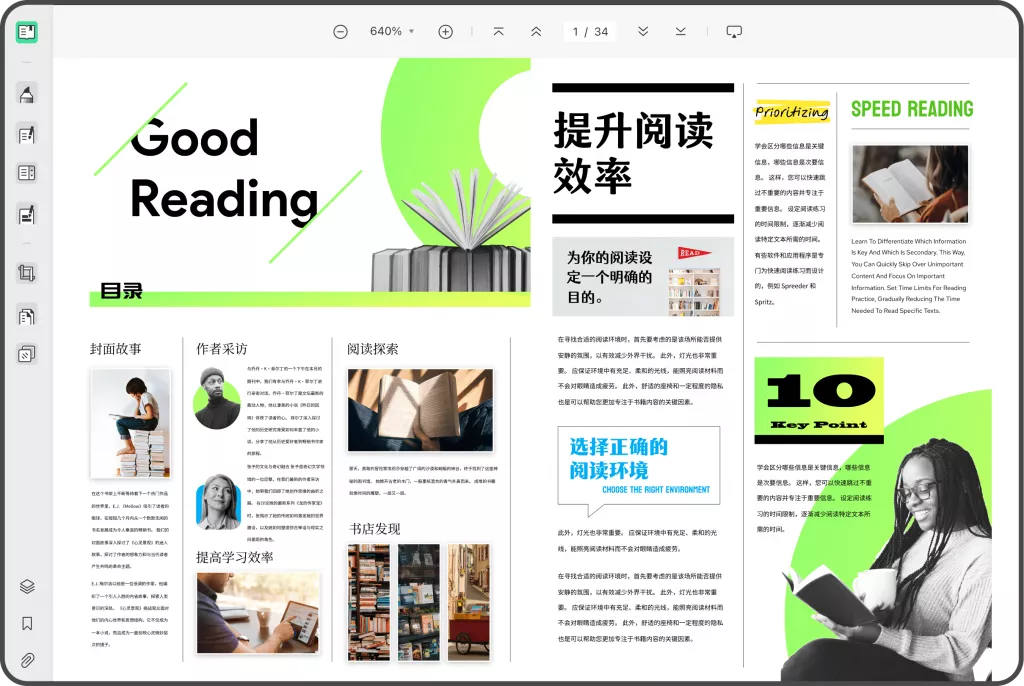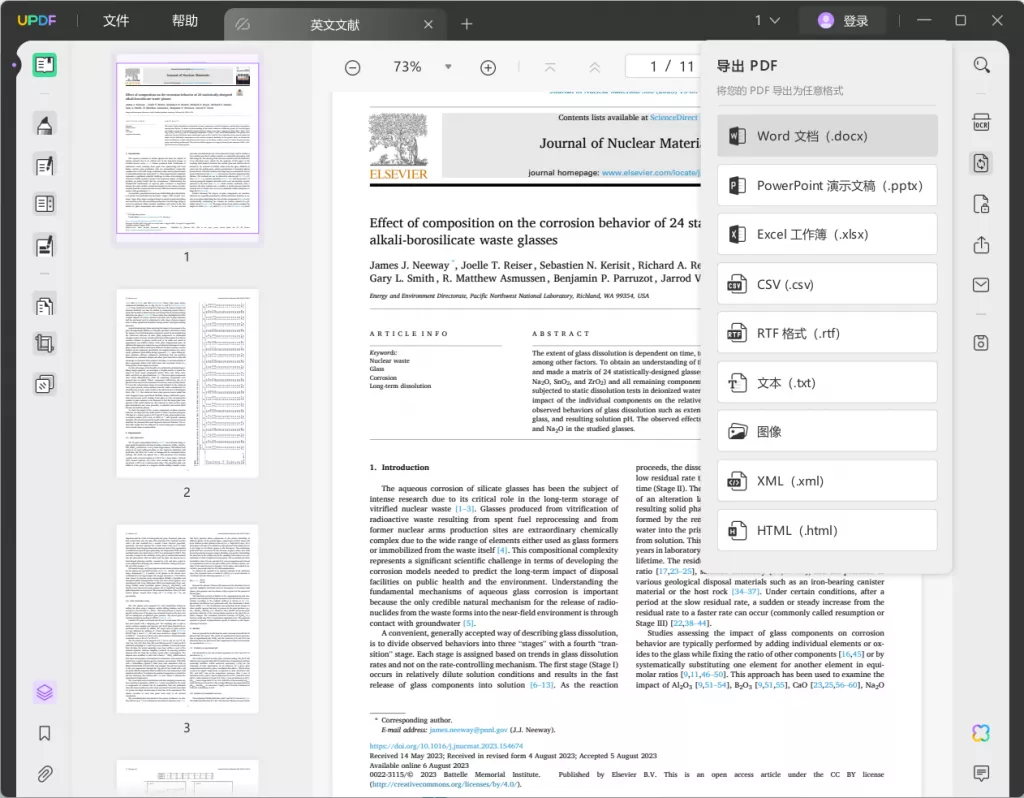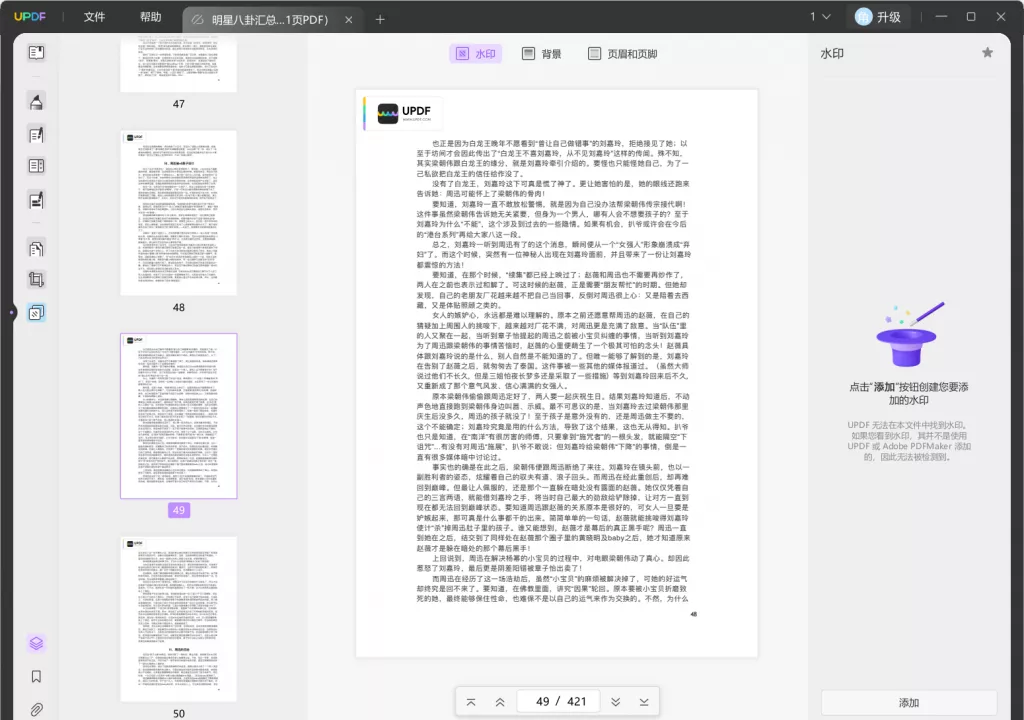在数字化时代,PDF 文件已成为一种广泛使用的文档格式。从电子书到合同比较,从报告到发票,越来越多的人倾向于将文档保存在 PDF 格式中。为了更方便地处理这些文件,PDF 打印机驱动的安装显得尤为重要。本文将详细介绍 PDF 打印机驱动的安装步骤、下载方法,以及常见问题的解决方法,助您顺利完成安装。
一、什么是 PDF 打印机驱动
PDF 打印机驱动是一个软件,可以让您将任何可打印的文档转换为 PDF 文件。它实际上表现为一个虚拟打印机,您可以通过普通的打印操作来生成 PDF 文件。相较于传统的打印方法,使用 PDF 打印机驱动更加高效和环保,因为它减少了纸张的使用和浪费。
二、PDF 打印机驱动的用途
- 转换文件格式:无论是 Word 文档、Excel 表格,还是图片,您都可以通过 PDF 打印机将其转换为 PDF 格式,便于存档和分享。
- 保护文档内容:PDF 文件相较于其他格式,更加不易被篡改。使用 PDF 打印机驱动,您可以确保文件的完整性和安全性。
- 多平台兼容:PDF 文件几乎可以在所有操作系统上打开,而不需要依赖于特定的软件。
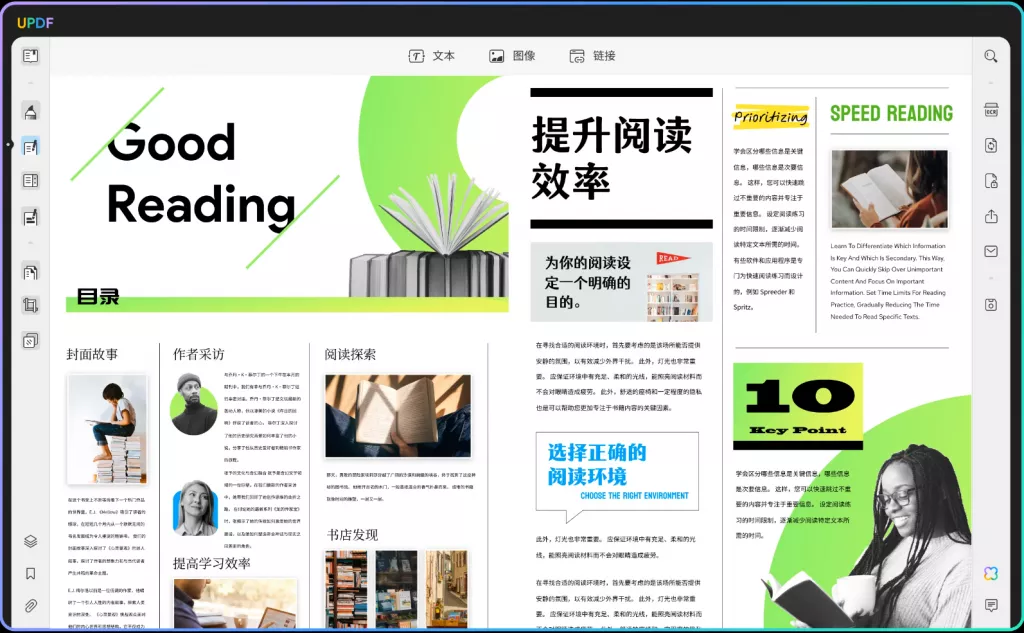
三、PDF 打印机驱动的下载渠道
在互联网技术飞速发展的今天,获取 PDF 打印机驱动的途径也变得多样化。这里为您推荐几个常用的下载渠道:
- 官方网站:首先,您可以访问一些知名 PDF 打印机软件的官方网站,如 Adobe、Foxit、CutePDF 等,直接从官网下载安装包。这样可以确保软件的真实性与安全性。
- 第三方软件下载平台:有许多第三方网站专门提供软件下载,例如下载站、软件汇等。在选择这些平台时,务必确认其信誉度和用户评价,以避免下载到带有恶意软件的程序。
- 软件市场:在 Windows 和 Mac 的应用商店中,也能找到专门的 PDF 打印机驱动程序,直接安装方便、快捷。
四、如何安装 PDF 打印机驱动
下面是 PDF 打印机驱动的详细安装步骤,以 Windows 操作系统为例:
- 下载驱动程序:
- 打开您选择的下载渠道,搜索相应的 PDF 打印机驱动,然后点击下载链接。
- 检查下载文件的完整性及文件类型,确保下载的文件为安装程序(通常为 .exe 或 .msi 格式)。
- 运行安装程序:
双击下载的安装文件,启动安装过程。用户可能会看到用户帐户控制窗口,询问是否允许该程序对计算机进行更改,点击“是”以继续。
- 遵循安装向导:
- 安装程序通常会提供步骤说明,您只需根据提示逐步进行即可。
- 在安装过程中,您可以选择安装位置,建议使用默认选项以确保兼容性。
- 完成安装:
在安装完成后,您会看到“安装成功”或者“完成”的提示。此时,PDF 打印机驱动已经成功安装在您的电脑上。
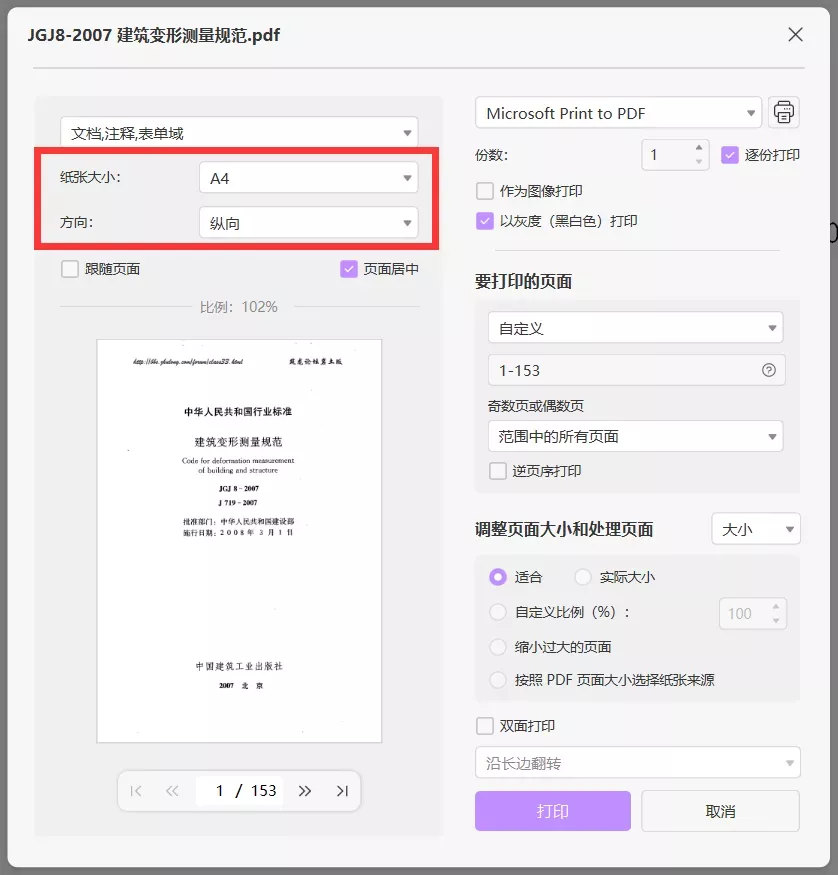
- 测试打印:
- 打开任意一个可以打印的文件,选择“打印”选项,从打印机列表中选择您刚刚安装的 PDF 打印机。
- 设置文件名称和保存位置,点击“确认”以生成 PDF 文件。如果文件生成成功,说明驱动安装无误。
五、常见问题及解决方法
- 打印机无法识别问题:
- 如果安装后打印机没有显示或无法使用,可以尝试重启计算机,或重新安装驱动程序。
- 确保在打印选项中已经选择了正确的 PDF 打印机。
- 安装失败或错误信息:
- 有时安装过程中可能会出现错误信息。检查您的计算机是否符合软件的系统要求,确保没有其他相同软件运行。
- 更新操作系统和相关的驱动程序,有时候旧版本的系统可能会与新软件不兼容。
- 生成 PDF 文件空白或损坏:
- 如果生成的 PDF 文件是空白或者无法打开,建议更换其他软件进行测试,查看是否是软件本身的问题。
- 尝试更改文件的输入格式,看看问题是否依旧存在。
六、总结
PDF 打印机驱动是现代办公生活中不可或缺的一部分。通过它,用户可以方便、快捷地转换文件格式并创建 PDF 文档。本文为大家详细介绍了 PDF 打印机驱动的下载来源、安装步骤及常见问题的解决方法,相信对您在日常使用中会有所帮助。希望您能顺利安装使用 PDF 打印机驱动,提升工作效率,享受数字化办公带来的便利。
 UPDF
UPDF AI 网页版
AI 网页版 Windows 版
Windows 版 Mac 版
Mac 版 iOS 版
iOS 版 安卓版
安卓版

 AI 单文件总结
AI 单文件总结 AI 多文件总结
AI 多文件总结 生成思维导图
生成思维导图 深度研究
深度研究 论文搜索
论文搜索 AI 翻译
AI 翻译  AI 解释
AI 解释 AI 问答
AI 问答 编辑 PDF
编辑 PDF 注释 PDF
注释 PDF 阅读 PDF
阅读 PDF PDF 表单编辑
PDF 表单编辑 PDF 去水印
PDF 去水印 PDF 添加水印
PDF 添加水印 OCR 图文识别
OCR 图文识别 合并 PDF
合并 PDF 拆分 PDF
拆分 PDF 压缩 PDF
压缩 PDF 分割 PDF
分割 PDF 插入 PDF
插入 PDF 提取 PDF
提取 PDF 替换 PDF
替换 PDF PDF 加密
PDF 加密 PDF 密文
PDF 密文 PDF 签名
PDF 签名 PDF 文档对比
PDF 文档对比 PDF 打印
PDF 打印 批量处理
批量处理 发票助手
发票助手 PDF 共享
PDF 共享 云端同步
云端同步 PDF 转 Word
PDF 转 Word PDF 转 PPT
PDF 转 PPT PDF 转 Excel
PDF 转 Excel PDF 转 图片
PDF 转 图片 PDF 转 TXT
PDF 转 TXT PDF 转 XML
PDF 转 XML PDF 转 CSV
PDF 转 CSV PDF 转 RTF
PDF 转 RTF PDF 转 HTML
PDF 转 HTML PDF 转 PDF/A
PDF 转 PDF/A PDF 转 OFD
PDF 转 OFD CAJ 转 PDF
CAJ 转 PDF Word 转 PDF
Word 转 PDF PPT 转 PDF
PPT 转 PDF Excel 转 PDF
Excel 转 PDF 图片 转 PDF
图片 转 PDF Visio 转 PDF
Visio 转 PDF OFD 转 PDF
OFD 转 PDF 创建 PDF
创建 PDF PDF 转 Word
PDF 转 Word PDF 转 Excel
PDF 转 Excel PDF 转 PPT
PDF 转 PPT 企业解决方案
企业解决方案 企业版定价
企业版定价 企业版 AI
企业版 AI 企业指南
企业指南 渠道合作
渠道合作 信创版
信创版 金融
金融 制造
制造 医疗
医疗 教育
教育 保险
保险 法律
法律 政务
政务



 常见问题
常见问题 新闻中心
新闻中心 文章资讯
文章资讯 产品动态
产品动态 更新日志
更新日志